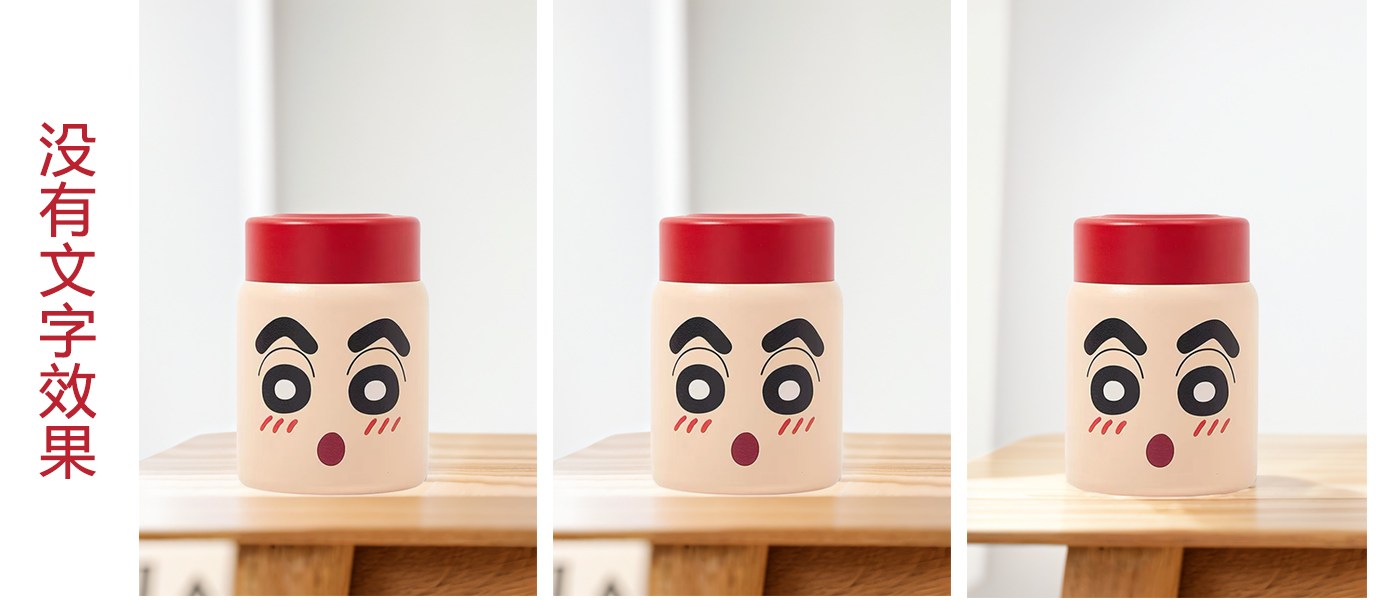很多用户不想请摄影师?也不想请美工?也没有好的背景那么就用看往Ai商品图功能可以快手帮您几分钟创作出适合的美观的图片
1、注册后点击产品电商场景主图/营销图
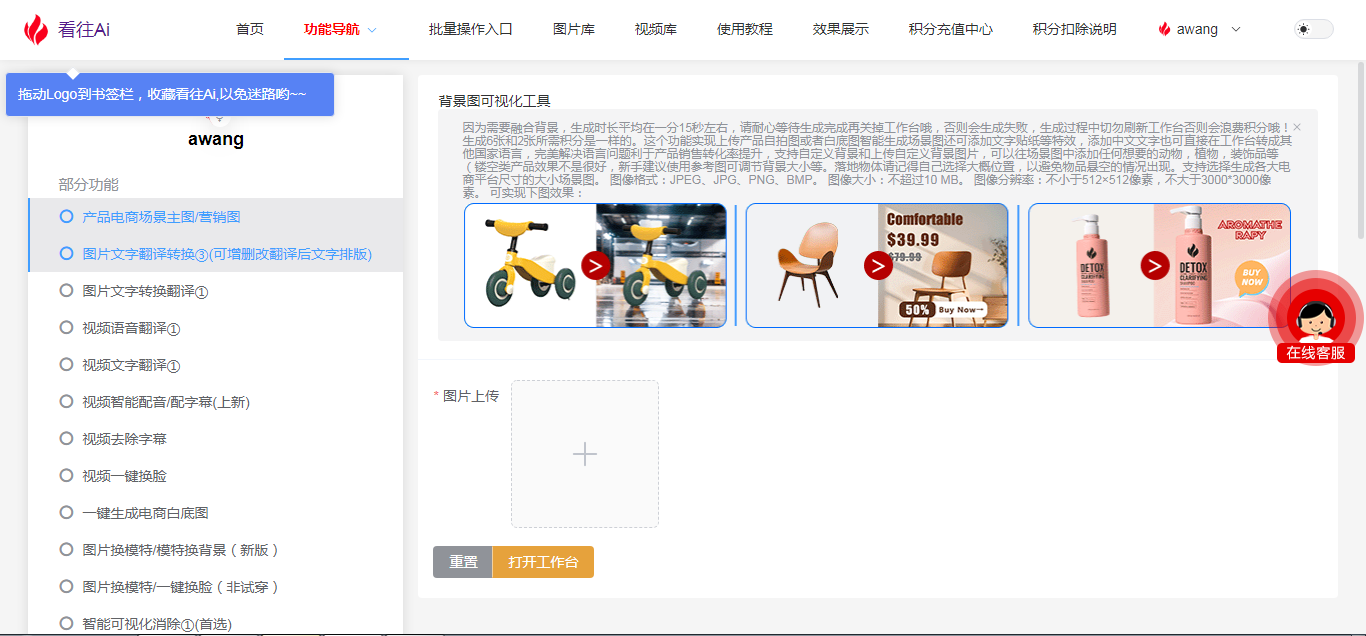
2、上传您的产品图或者随手拍的商品图,建议拍摄自己产品图时候将产品放置于白色背景处拍摄,或者用A4纸作为背景拍摄,这样抠出的图片会更好。

把图片上传到工具中:
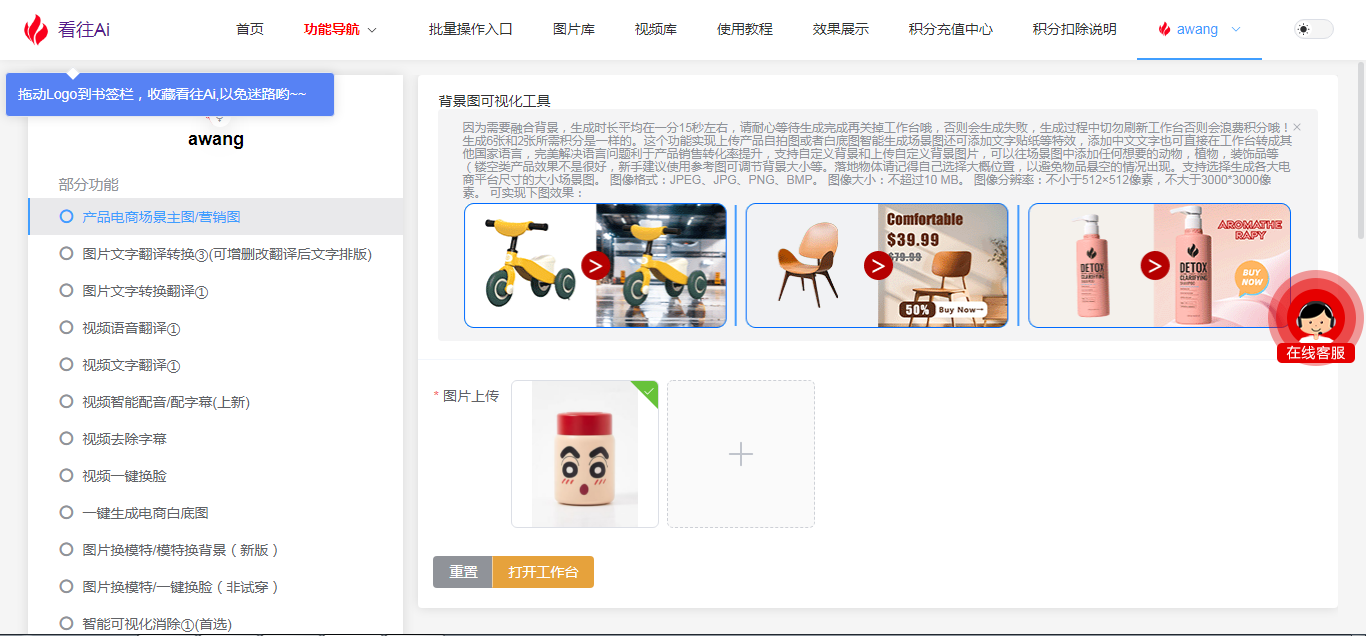
3、点击打开工作台,进入ai商品图生成界面,这里先选择图片的尺寸。
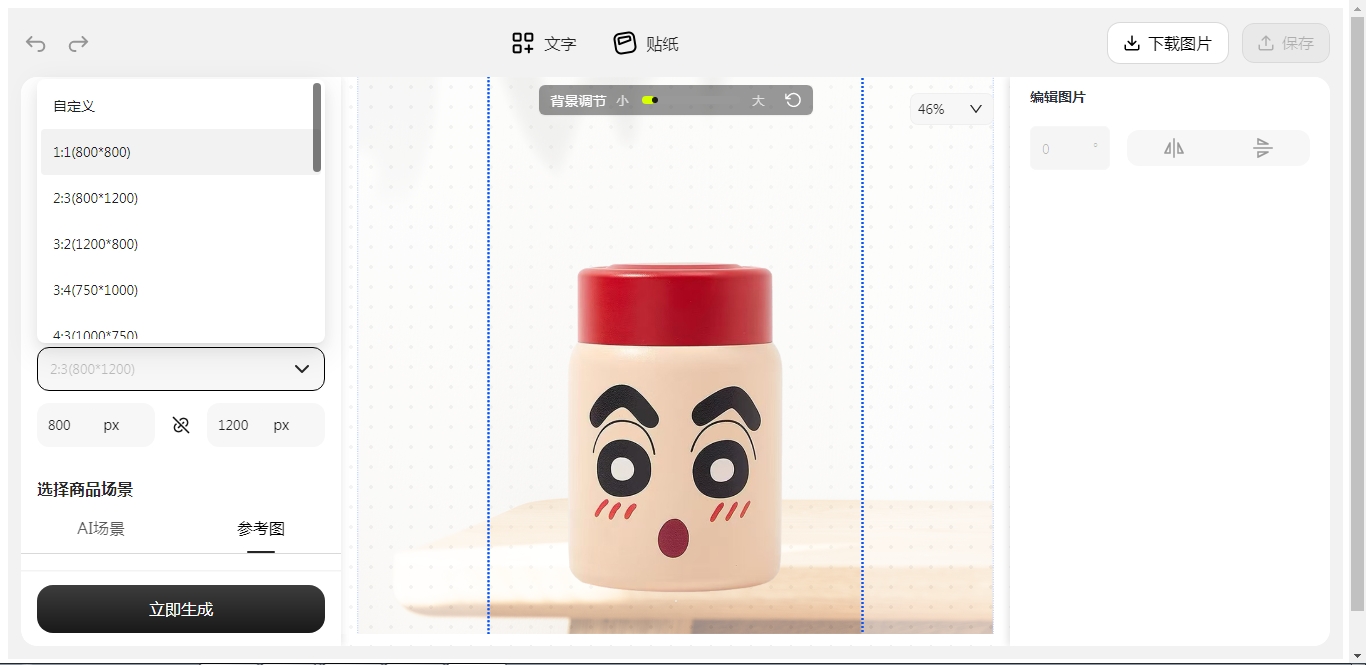
4、新手初次使用这里建议选择参考图作为背景图,这样利于控制快速出效果图,同时画面比列可以选择,产品图可以选择缩放或者背景选择放大。推荐使用参考图这里的场景图,这样的效果能可控些。使用过程中,建议将产品框所在高度尽量同左侧样板中置放地高度保持一致,这样生成的效果更贴近。进行选择时候可以选择风格类型和产品类目,可以快速匹配适合的场景,可以选择AI场景和参考图也可以自己设定场景,自动生成效果。
这里我选择的是一个桌面,我选择了将产品图缩小和背景放大,具体效果您可以随心调试,选择好后点击左侧立即生成等待生成后勾选保存即可。
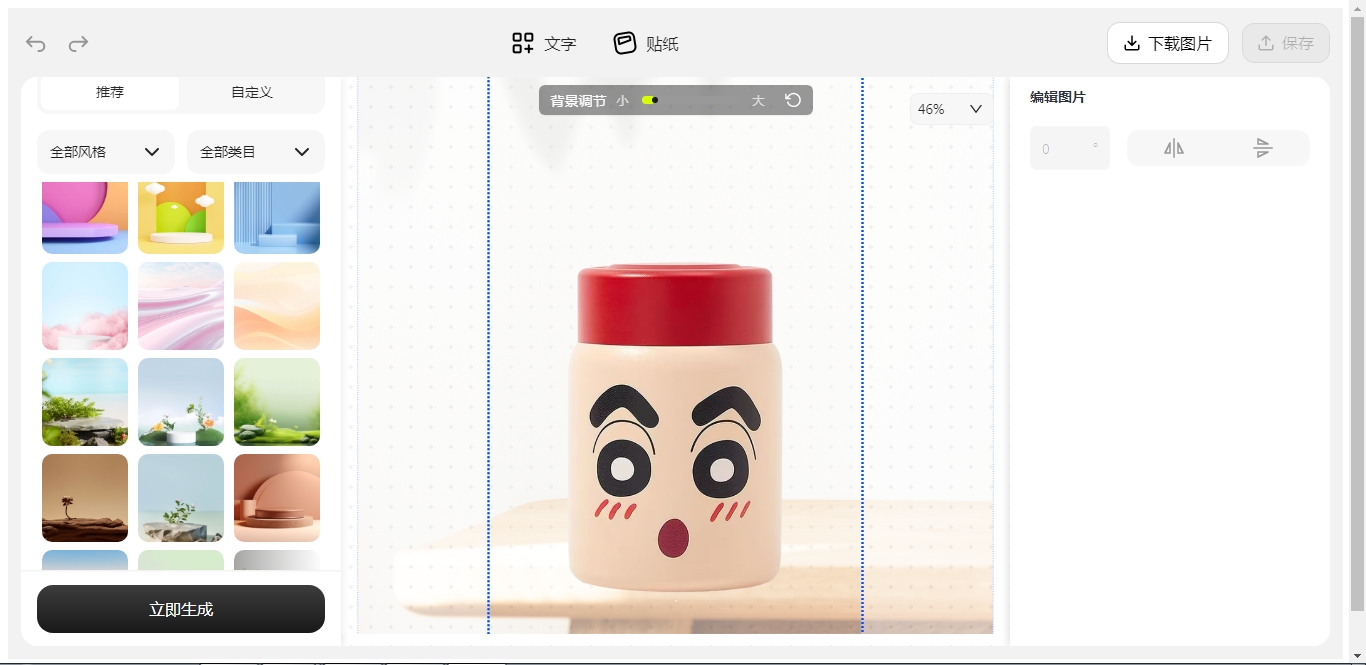 支持自定义场景和自定义上传背景图,可以让自己的产品,模特随心所欲置于自己想象的空间中。让我们一起发挥您的创造力吧!
支持自定义场景和自定义上传背景图,可以让自己的产品,模特随心所欲置于自己想象的空间中。让我们一起发挥您的创造力吧!
5、我们可以在上面添加文字,直接就能一键翻译,编辑文字的大小,颜色,排版,以及文字特效,或者贴纸,点击保存就可以了(原来点击生成后,就不要点击生成,直接点击保存就可以了)
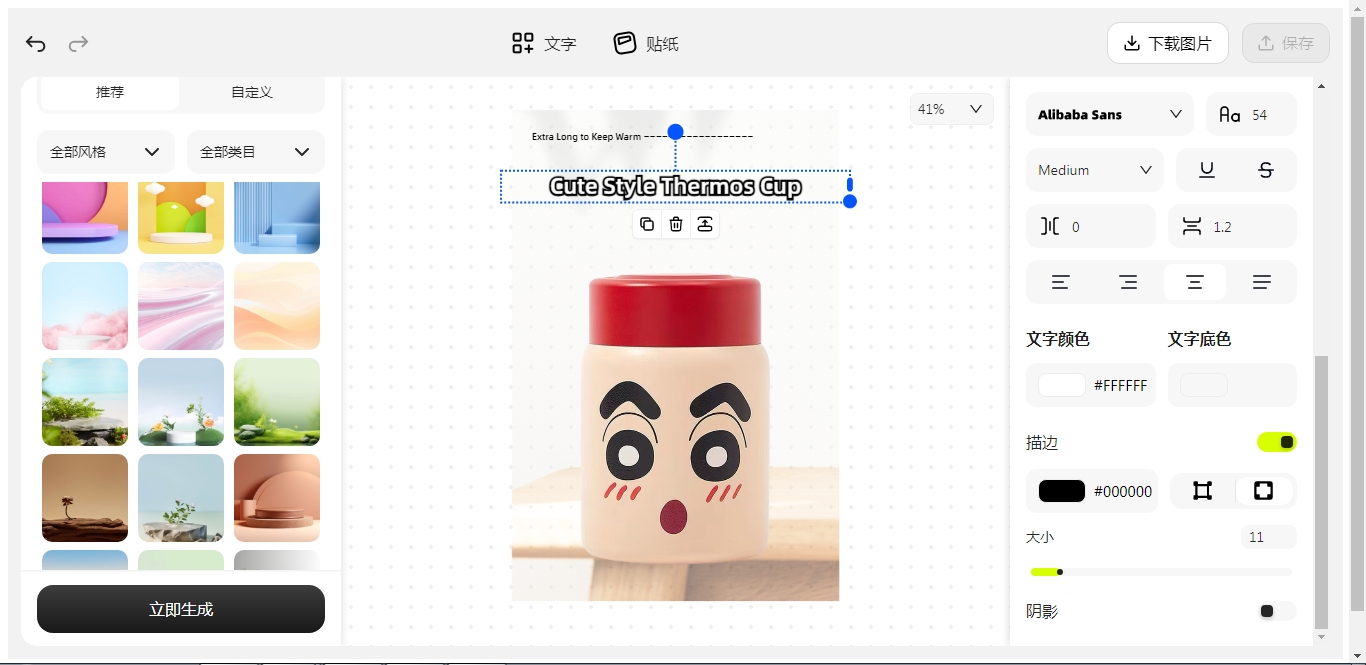
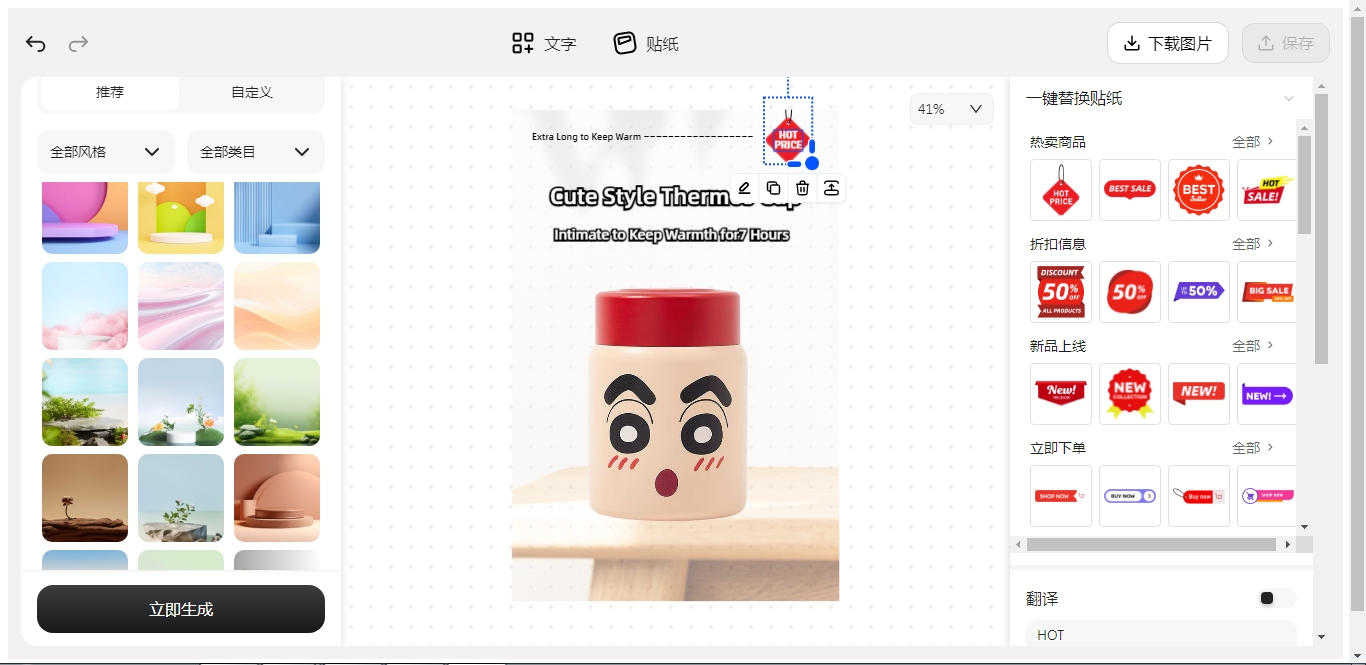
6、下列为用户操作创作后的效果图